
이제 인벤터에 대해서 알아보자.
인벤터는 AUTODESK의 전문적인 제품 설계 및 엔지니어링을 위한 3D CAD 소프트웨어이다.
2016년 이후 AnyCAD 라는 기술이 도입되어 3D CAD 소프트웨어 사이에서 높은 호환성을 띄게 되었다.
인벤터를 일반 사용자가 설치하여 사용하기에는 너무 고가 이므로 30일 체험판이나, 학생인증으로 무료 사용이 가능하다.
https://www.autodesk.co.kr/products/inventor/overview 접속 후 무료 체험판 선택하면 회원가입 후 30일동안 사용이 가능하다,
AUTODESK의 교육 플랜을 사용할 수 있는 사람은 학생과 교사로 제한되어 있으며
https://www.autodesk.co.kr/education/home?mktvar004=3510399027&internalc=true&source=footer
접속 후 제품 엑세스 권한 얻기를 선택하여 사용할 수 있다. 1년마다 갱신해야 한다.

INVENTOR는 Fusion 360과 다르게 동영상 튜토리얼은 제공하지 않지만, 지원 및 학습 분야에서 다양한 정보와 해결 방법을 제공하고 있다. 다양한 버전과 설명을 제공하고 있고, 다양한 오류들을 해결할 수 있으므로 참고하여 사용하면 좋다.
https://knowledge.autodesk.com/ko/support/inventor?sort=score

INVENTOR 실행 후 좌측 상단에 도움말 이라는 부분을 클릭하면 웹 사이트로 이동된다. INVENTOR에 관련된 다양한 도움말들을 볼 수 있다.

아래와 같은 인벤터 화면을 확인할 수 있다.
- 스케치 시작을 위한 버튼
- 부품과 스케치에 접근이 가능함
- 스케치를 이용하여 3D 모델을 만들 때 사용하는 도구
- 3D 모델을 더 세부적으로 만들 때 쓰는 도구
- 3D 모델에 새로운 평면을 만들 때 쓰는 도구
- 모델링의 시점을 빠르게 볼 수 있는 도구
- 화면 회전, 이동, 줌 등을 도와주는 메뉴
- 마우스 우측 버튼을 눌렀을 때 나오는 메뉴

구속조건을 먼저 이해하는 것이 좋다. 2D 스케치를 그렸을 때 스케치가 ‘완전하게 구속됨‘ 문구를 확인해야 한다. 그렇지 않으면 원하지 않는 결과를 얻을 수 있다.
구속된 상태라는 것은 스케치가 규정된 경계 내에 제한되거나 한정된 상태를 의미한다.
구속을 하는 이유는 후에 수정작업을 할 때 용이하게 진행할 수 있기 때문이며, 구속되어 있지 않은 스케치를 수정할 때는 스케치의 전반적인 모양이 바뀔 수도 있다.
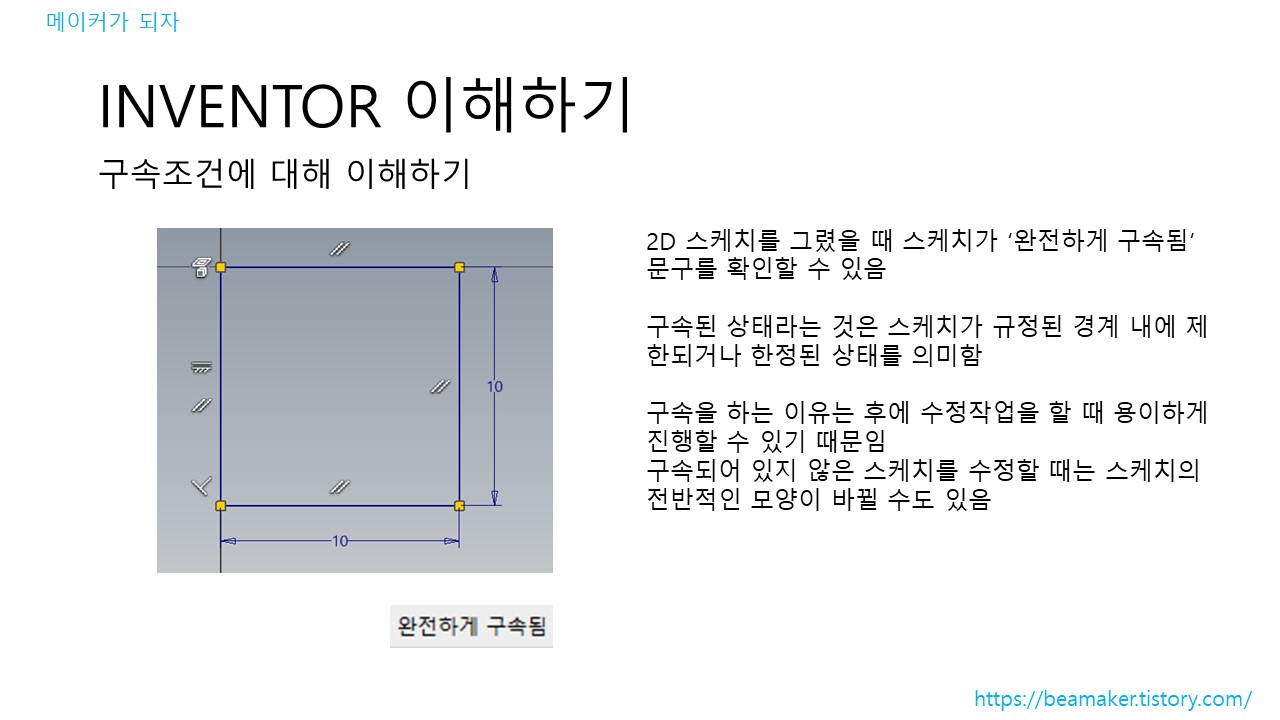
아래 그림은 완전한 구속을 하지 않은 스케치를 수정한 것이다. 호 부분이 정확하게 구속되어 있지 않아 스케치의 전반적인 모양이 일그러졌다.
치수 기입을 통해 스케치를 완전 구속할 경우, 호의 길이를 편집하였을 때에도 다른 스케치의 모습은 일정하게 유지되어 있는 것을 확인할 수 있다.

기본적으로 스케치를 작성할 때 구속조건은 자동으로 적용됨. 하지만 완전한 구속이 되지 않았을 경우 구속조건들을 활용하여 완전한 구속이 되도록 스케치를 만들어야 한다.
구속조건의 종류는 다음과 같다.
일치 구속 조건 : 두 점이 함께 구속되거나 한 점이 곡선에 놓이도록 함
동일선상 구속 조건 : 두 선을 같은 선상에 놓이도록 구속함
동심 구속조건 : 두개의 호, 원 또는 타원이 동일한 중심점을 갖게 함
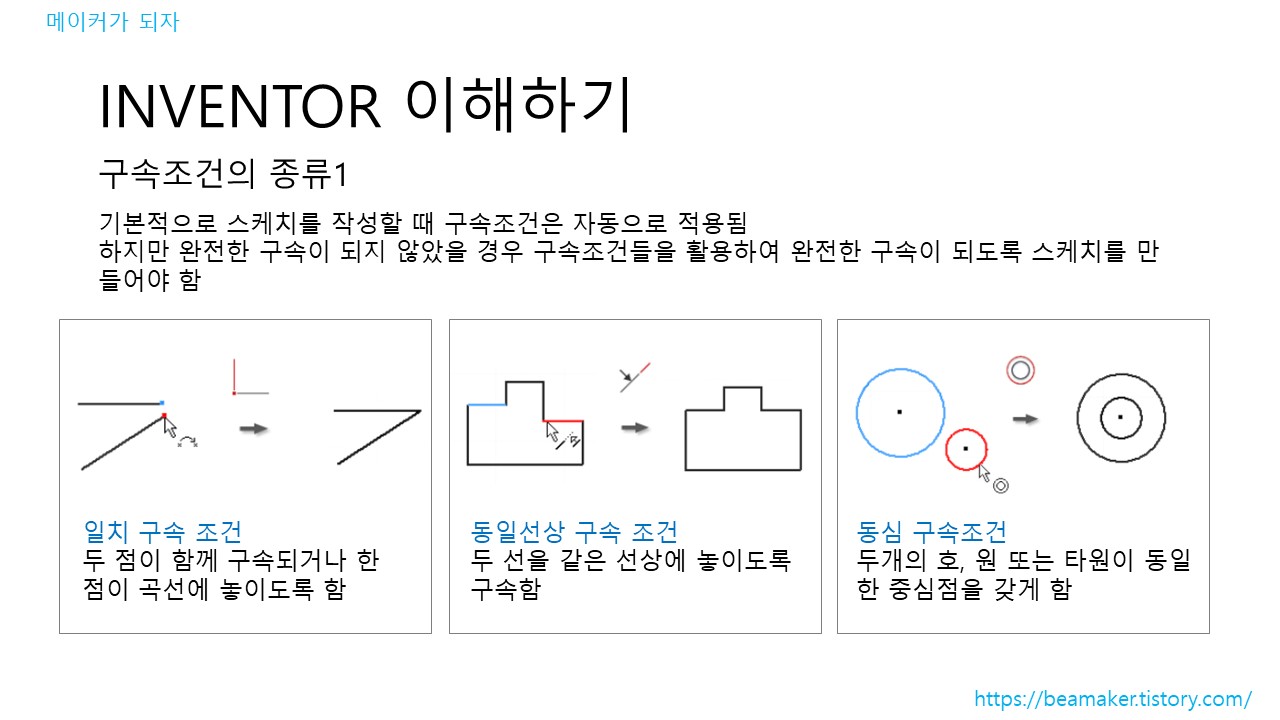
구속 구속조건 : 스케치 좌표계에 점과 곡선을 고정함
평행 구속조건 : 선택된 선 또는 타원 축이 서로 평행하게 배치되도록 함
직각 구속조건 : 선택된 선, 곡선 또는 타원 축이 서로 90도가 되도록 함
더 많은 정보는 https://knowledge.autodesk.com/ko/support/inventor/learn-explore/caas/CloudHelp/cloudhelp/2022/KOR/Inventor-Help/files/GUID-A85A7A30-7D81-4C75-8769-CAD034EEA930-htm.html 에서 얻을 수 있다.

인벤터 상단의 [도구]메뉴에서 [응용프로그램 옵션]을 클릭하면 아래 우측 그림처럼 INVENTOR [응용프로그램 옵션] 설정을 바꿀 수 있다.

특히 [응용프로그램 옵션]의 [색상]에서는 캔버스 색상 설정을 바꿀 수 있다.
[화면표시]에서는 3D 모델링의 [기본 회전 유형], [줌 동작] 등을 바꿀 수 있다.
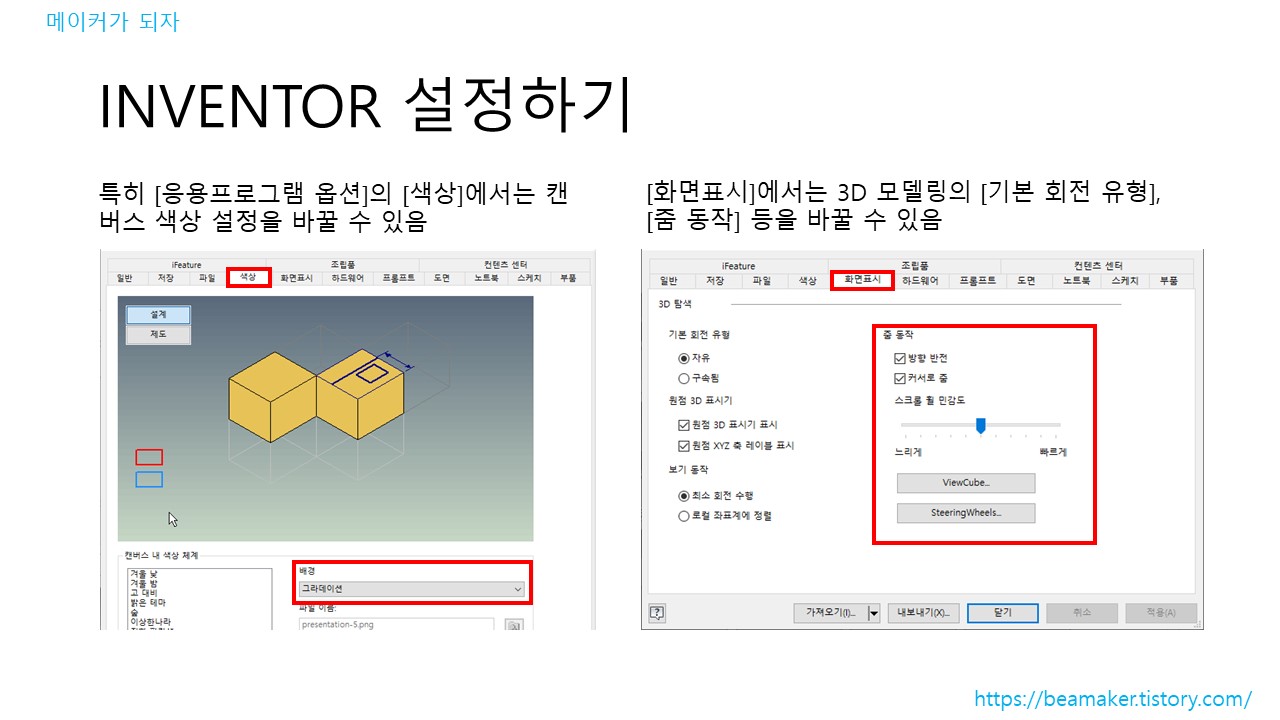
.END
'3D modeling' 카테고리의 다른 글
| 3D뷰어_ DWG FastView 웹, 모바일, Windows 사용하기 (0) | 2022.02.23 |
|---|---|
| 오토데스크사의 인벤터(INVENTOR)사용하기2 (0) | 2022.01.08 |
| 오토데스크 퓨전 360(AUTODESK Fusion 360) 사용하기2 (0) | 2022.01.06 |
| 오토데스크 퓨전 360(AUTODESK Fusion 360) 사용하기1 (0) | 2022.01.06 |
| 오토데스크사의 틴커캐드(TINKERCAD)사용하기2 (0) | 2022.01.04 |



